روش 1: RIOT
برای فشرده سازی یک عکس به دو مگابایت ، باید از نرم افزار خاصی استفاده کنید. اولین نرم افزاری برای این کار RIOT نام دارد و ابزارهای مفیدی را برای تنظیم اندازه دقیق تصویر نهایی فراهم می کند.
- برای شروع ، RIOT را از لینک بالا بارگیری کنید ، برنامه را نصب و اجرا کنید. قالب پرونده ای را که می خواهید با آن ارتباط برقرار کنید انتخاب کرده و کلیک کنید "باز کن".
- در پنجره ای که ظاهر می شود "کاوشگر" عکسی را که نیاز به فشرده سازی دارد مشخص کنید.
- در مواردی که رزولوشن در ابتدا زیاد باشد ، RIOT پیشنهاد می کند کمی آن را تنظیم کنید ، که همچنین باعث کاهش اندازه نهایی می شود. اگر می خواهید این کار را انجام دهید ، لطفاً به اعلانی که ظاهر می شود بله پاسخ دهید.
- پارامترهای جدیدی را برای ارتفاع و عرض تصویر به پیکسل وارد کنید و سپس حرکت کنید.
- بلافاصله اطلاعاتی در مورد مقدار تصویر نهایی دریافت خواهید کرد. اسلایدر کیفیت را تنظیم کنید تا به نتیجه دلخواه در مگابایت برسید.
- سپس می توانید از طریق زبانه ها حرکت کنید ، به عنوان مثال ، با حذف فراداده عکس.
- بعلاوه ، گاهی اوقات لازم است که تصحیح رنگ را اصلاح کنید ، که می تواند در یک تب جداگانه از برنامه RIOT با انتقال لغزنده های موجود در آنجا انجام شود.
- به عملکرد دوم نیز توجه کنید که به شما امکان می دهد یک عکس را به دو مگابایت فشرده کنید. برای استفاده از آن ، باید روی دکمه کلیک کنید "فشرده سازی به اندازه".
- یک فرم جداگانه ظاهر می شود ، جایی که باید اندازه مورد نظر را وارد کنید.
- پس از اتمام فشرده سازی تصویر ، کلیک کنید "صرفه جویی" یا از میانبر استاندارد صفحه کلید استفاده کنید Ctrl + S.
- مکانی را در رایانه خود انتخاب کرده و برای ذخیره تصویر به پایان رسیده تأیید کنید.

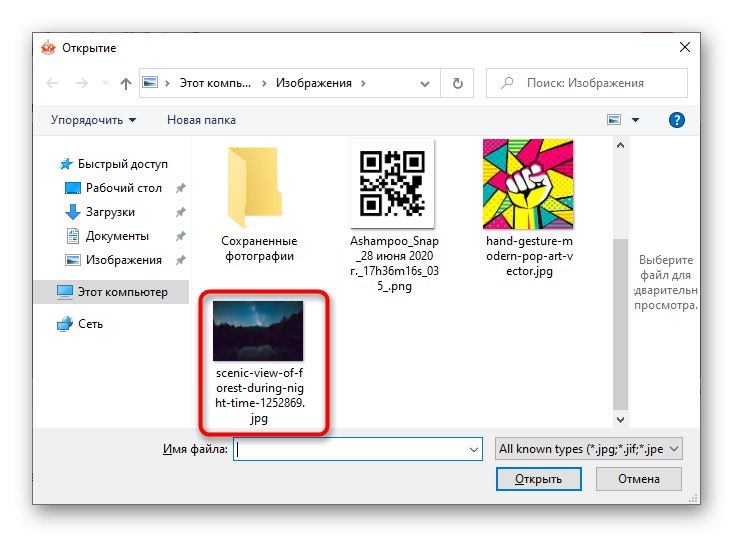
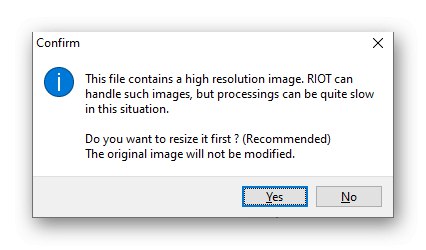
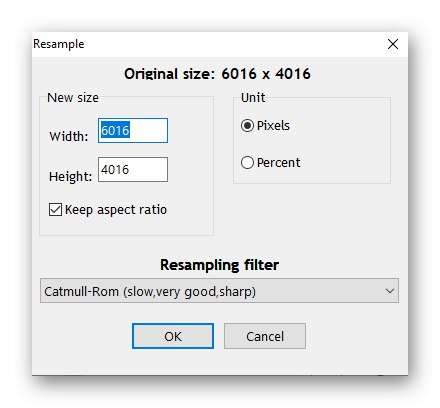
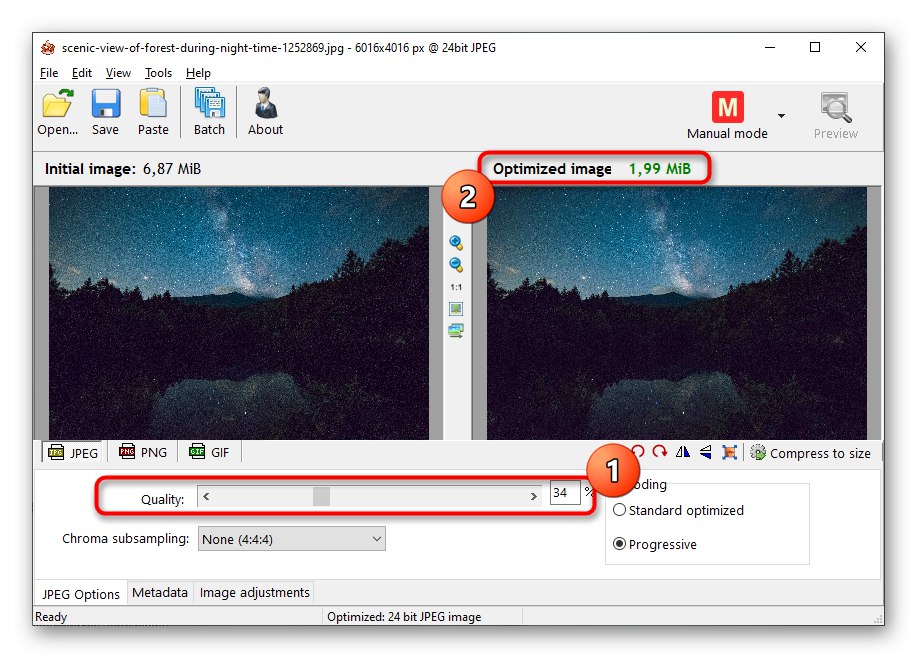
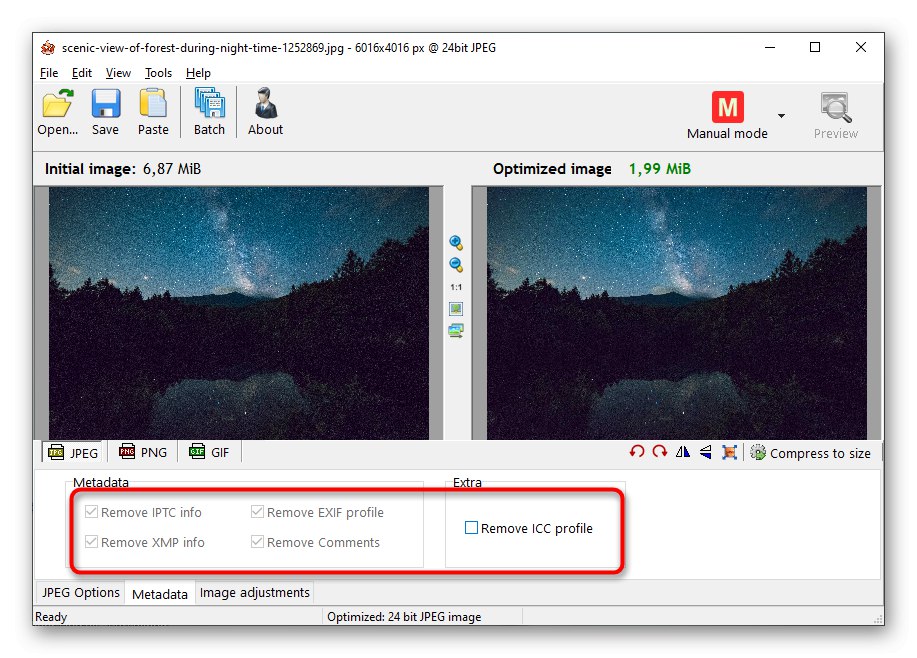
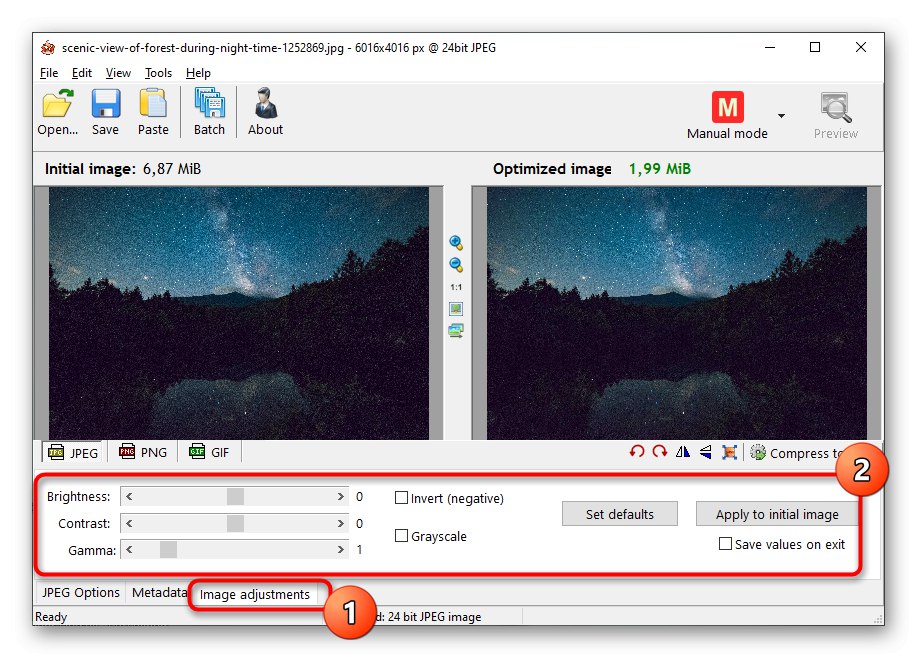
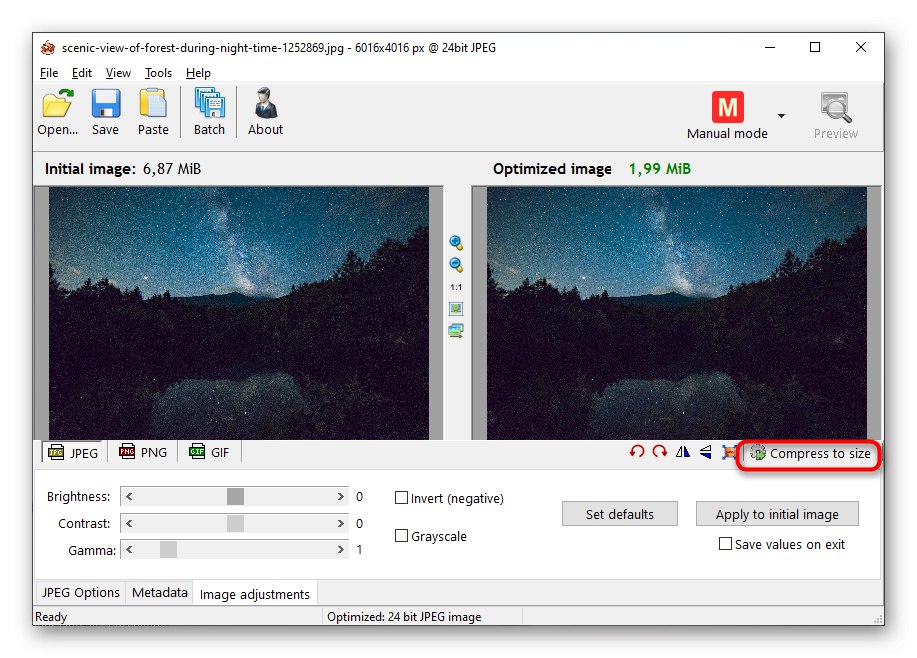
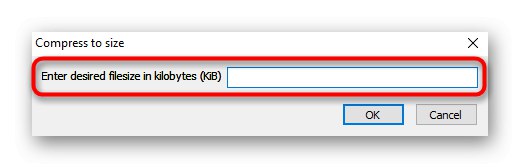
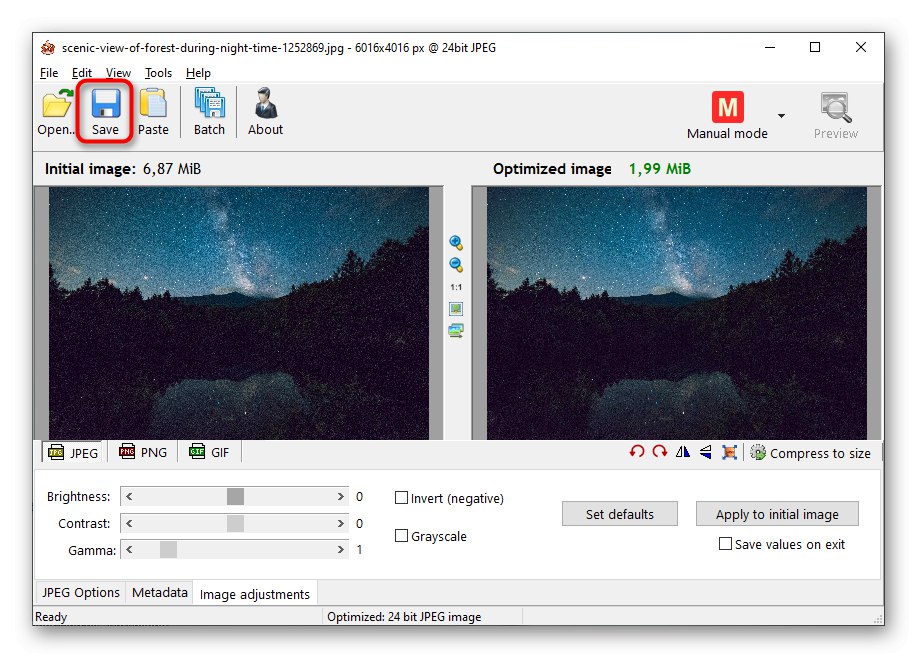

به همین ترتیب ، سایر تصاویر اضافه شده در RIOT پردازش می شوند.
روش 2: سزیم
سزیم دارای تمام ابزارهایی است که شما برای فشرده سازی تصویر خود به اندازه صحیح نیاز دارید. به موازات این ، می توان بلافاصله اندازه نهایی را ردیابی کرد ، که روند پردازش را بسیار ساده می کند.
- سزیم را بارگیری و نصب کنید و پس از اولین راه اندازی ، برای افزودن پرونده اقدام کنید.
- که در "کاوشگر" شی object مورد نیاز برای پردازش را به روش استاندارد پیدا کنید. اگر به پردازش دسته ای علاقه مند هستید ، می توانید بلافاصله تصاویر بیشتری اضافه کنید.
- به لیست اضافه خواهد شد و سپس شروع به فشرده سازی می کنیم. در صورت لزوم ، کیفیت جدیدی تنظیم کرده و قالب را تبدیل کنید.
- پارامتر را فعال کنید "اندازه تصویر" در مواردی که شما نیاز به تغییر رزولوشن دارید ، این امر همچنین به کاهش اندازه پرونده نهایی بدون افت کیفیت قابل توجه کمک می کند.
- قبل از شروع پردازش ، حتما پوشه ای را که تصویر نهایی در آن قرار می گیرد مشخص کنید.
- کلیک کنید فشرده کردن بررسی کنید که سزیم در اولین پردازش به چه اندازه ای منجر می شود.
- پارامتر را بررسی کنید "اندازه جدید"، و اگر مناسب شما نیست ، تنظیمات کیفیت ، وضوح و فشرده سازی مجدد را تغییر دهید.
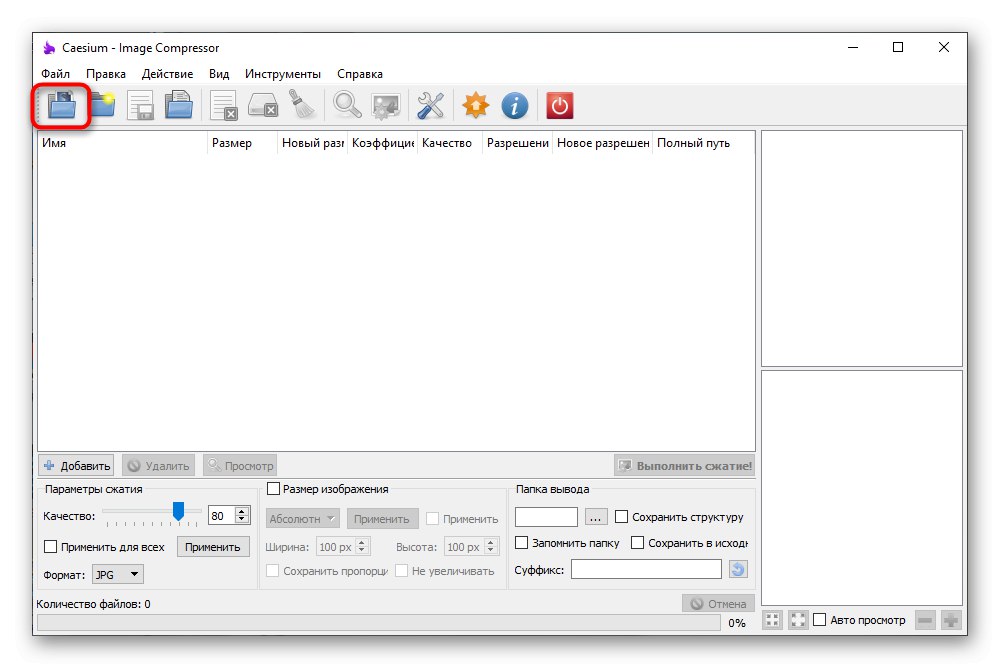
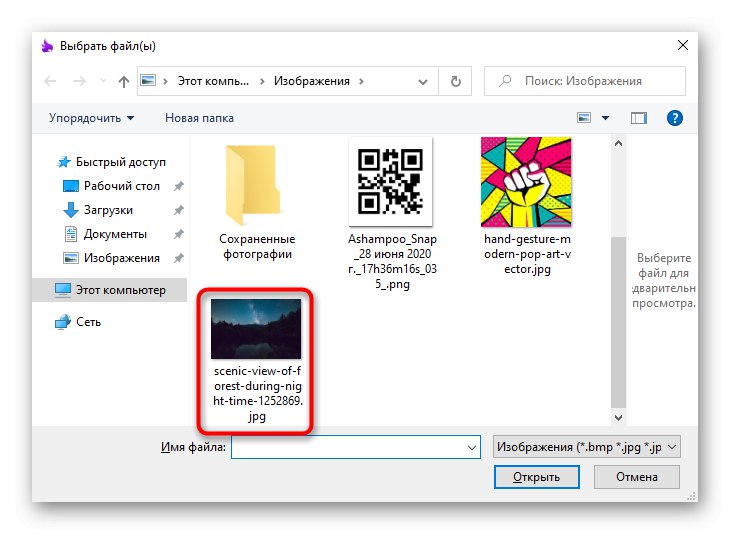
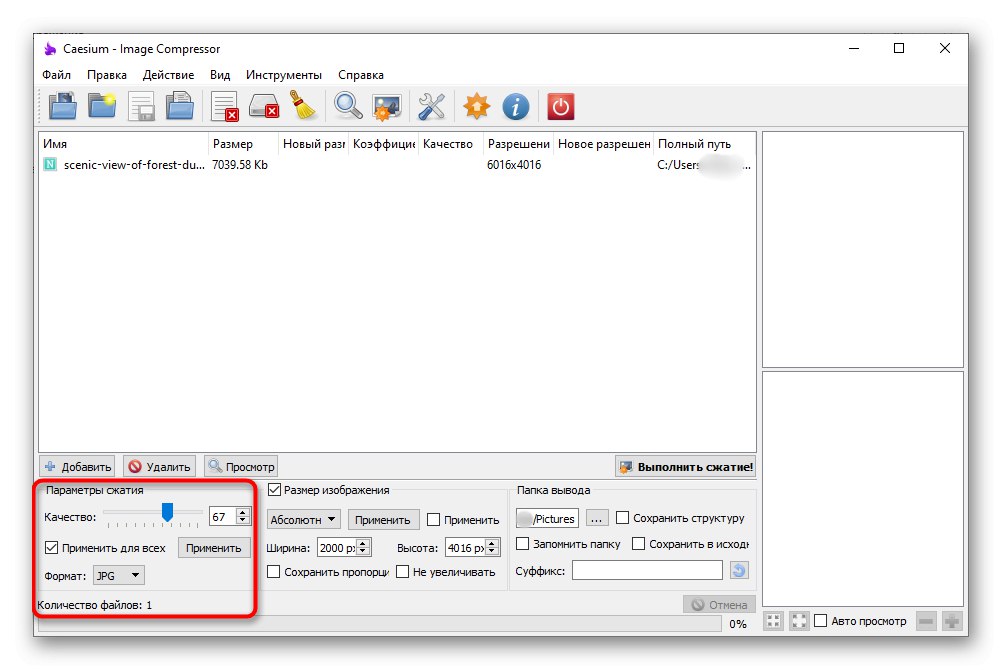
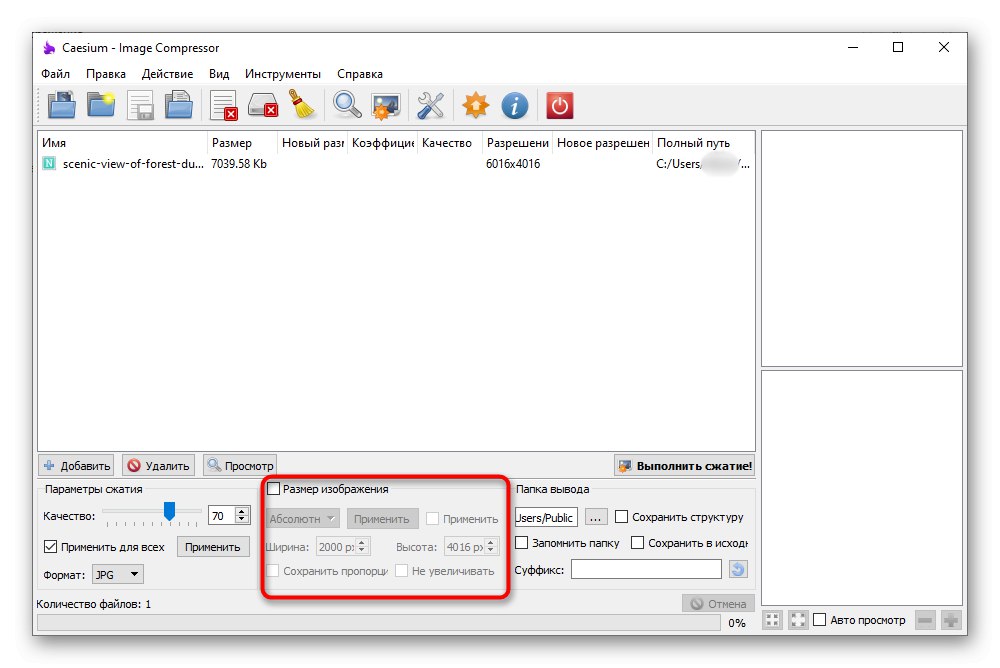
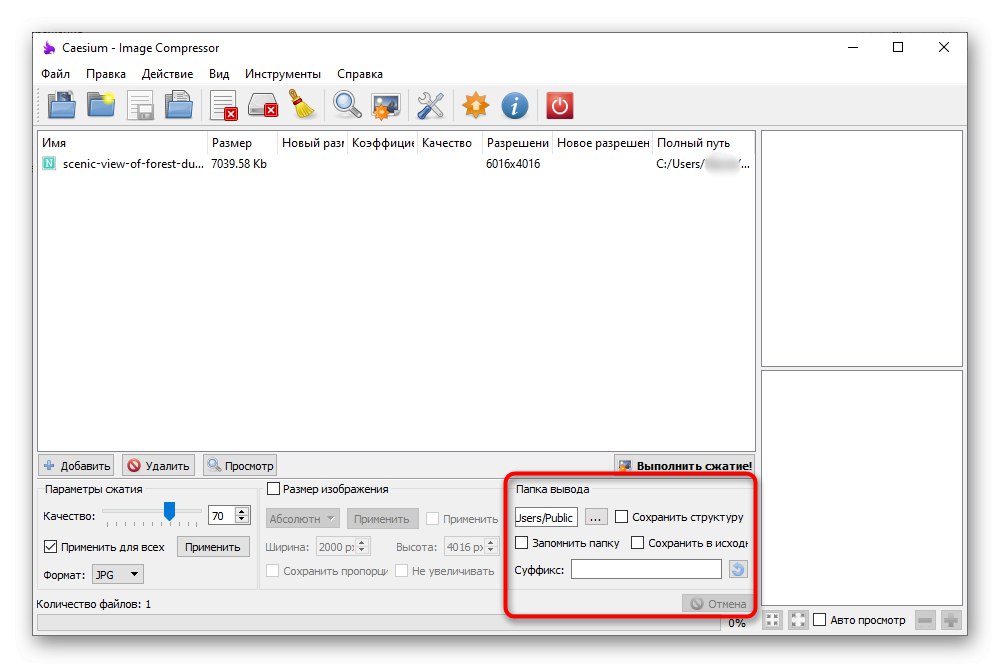
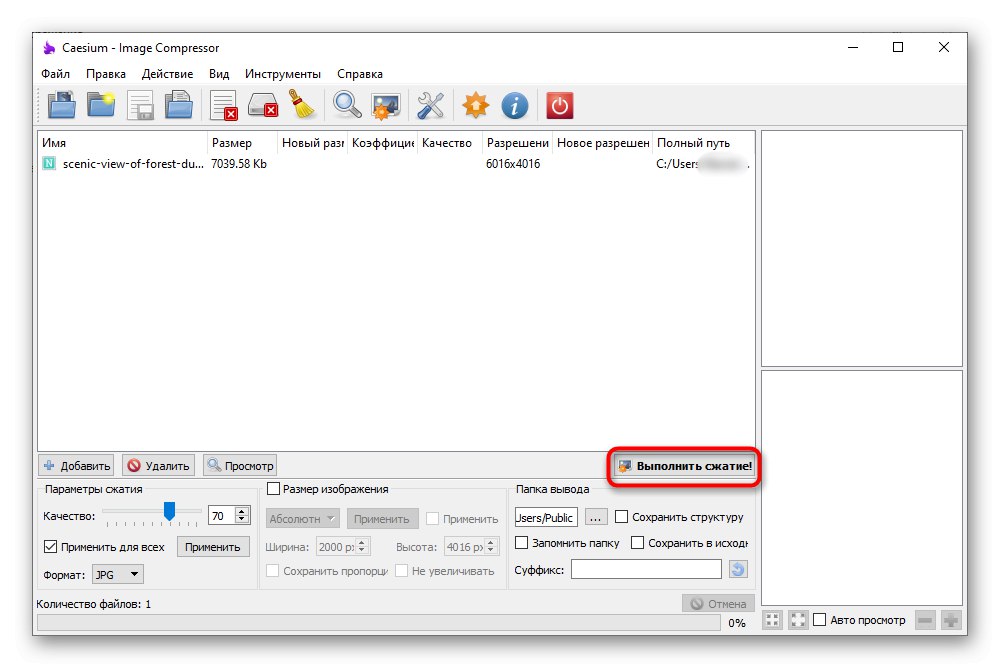
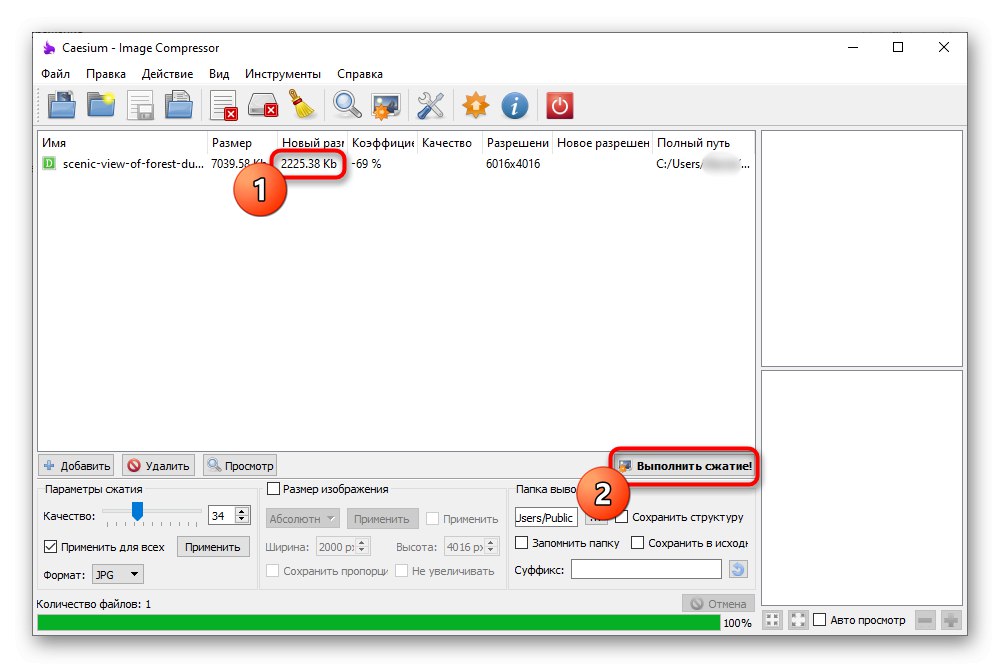
مزیت سزیم این است که کاربر مجاز است چندین پرونده را همزمان برای پردازش دسته ای اضافه کند. با این حال ، چنین تنظیماتی وجود ندارد که همه را در یک اندازه تنظیم کند ، بنابراین ممکن است در فشرده سازی دسته ای تا 2 مگابایت مشکلاتی وجود داشته باشد. در این حالت ، نرم افزار زیر به کمک شما می آید.
روش 3: Resizer تصویر سبک
Light Image Resizer نرم افزاری کاملاً راحت است که به شما امکان پردازش همزمان چندین عکس را می دهد و اندازه نهایی یکسان را برای همه آنها تعیین می کند. اجرای گام به گام تنظیمات به شما کمک می کند تا سریعاً فشرده سازی را حتی برای کاربران تازه کار درک کنید.
- ابتدا دکمه را فشار دهید "فایل ها" و همه عکسهای فوری مورد نیاز را اضافه کنید. اگر آنها در یک دایرکتوری هستند ، به جای آن از دکمه استفاده کنید "پوشه"برای جلوگیری از بارگیری جداگانه هر پرونده.
- اطمینان حاصل کنید که همه اشیا در لیست نمایش داده می شوند و سپس کلیک کنید "رو به جلو".
- ابزار اصلی کار نامیده می شود "فشرده سازی"... آنجا را با نشانگر علامت گذاری کنید "اندازه" و اندازه جدید را وارد کنید.
- بعد از آن ، می توانید اندازه تصاویر را بر حسب پیکسل تغییر دهید و هدف خود را تعیین کنید ، به عنوان مثال ، کپی فایل ها را ذخیره کنید. در فصل "پیشرفته" گزینه هایی برای اعمال جلوه ها روی عکس ، چرخاندن آن یا بهینه سازی آن وجود دارد.
- وقتی آماده شدید ، فشار دهید "اجرا کن"تا نتیجه را در رایانه خود ذخیره کنید.
- از موفقیت عملیات به شما اطلاع داده می شود و صفحه نمایش مقدار فضای دیسک را ذخیره می کند.
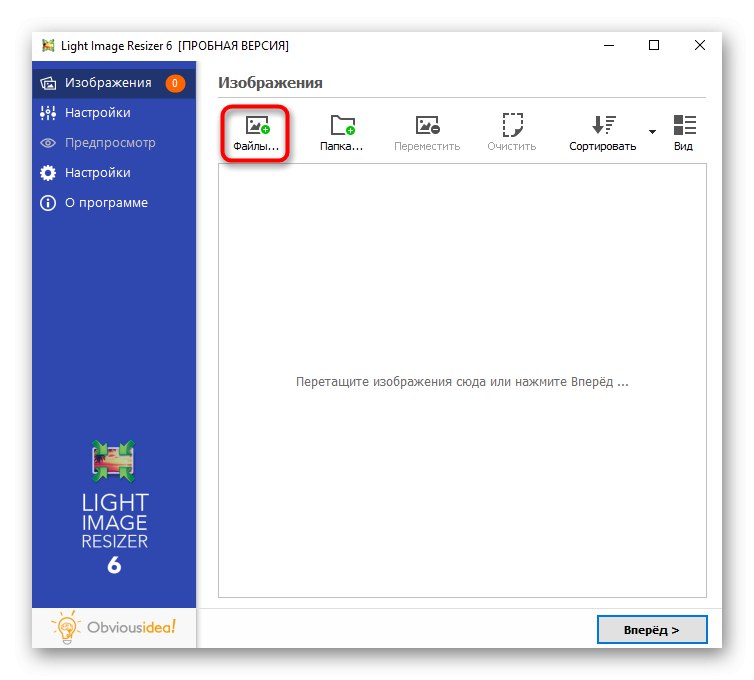
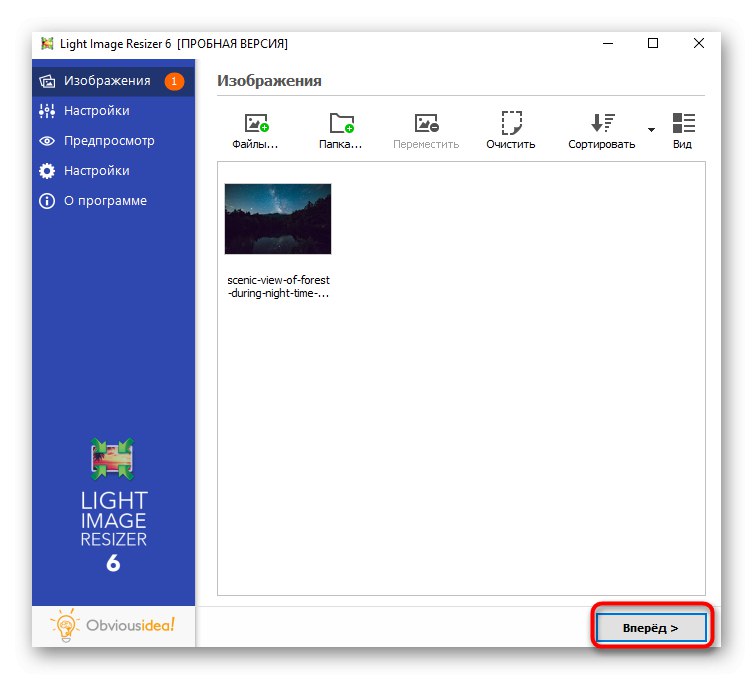
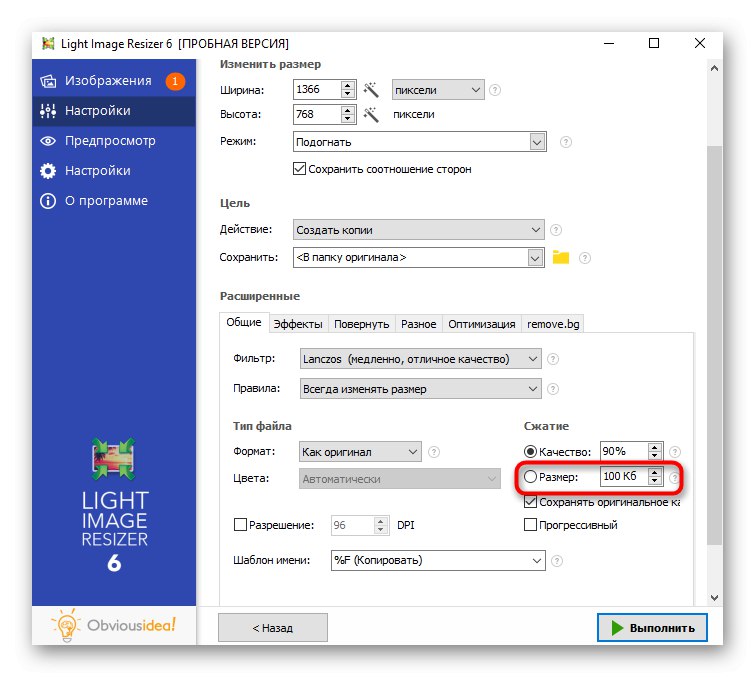
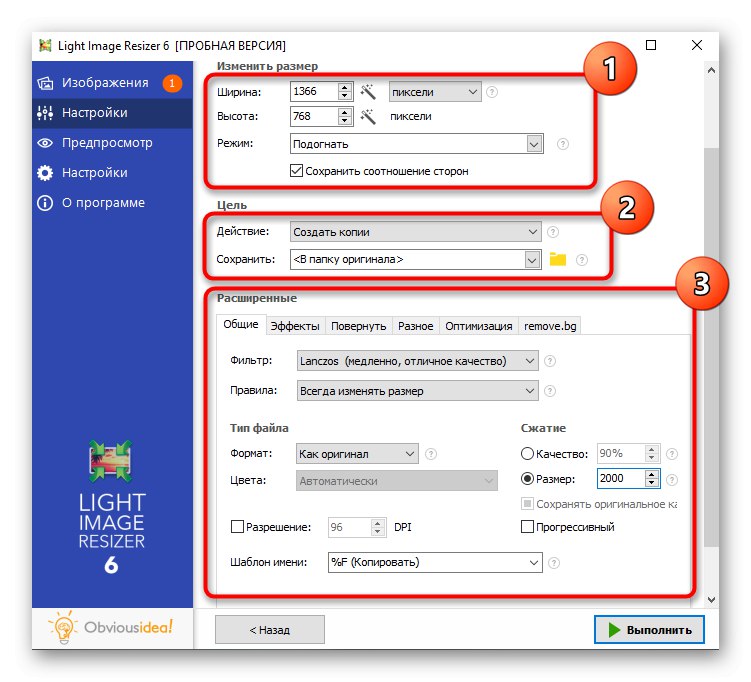
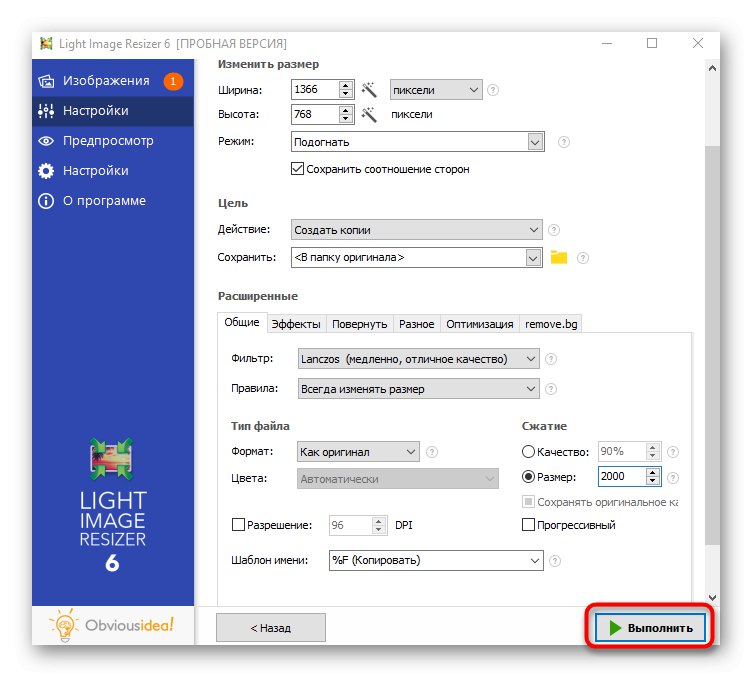
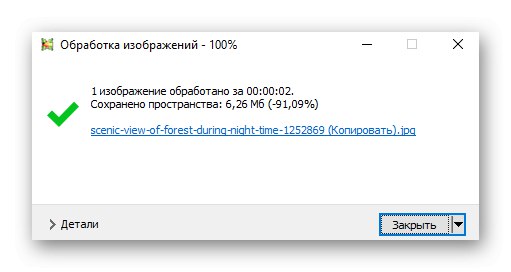
علاوه بر سه برنامه پیشنهادی ، راه حلهای دیگری نیز در اینترنت وجود دارد که می تواند در فشرده سازی تصویر به دو مگابایت مفید باشد. با کلیک بر روی لینک زیر می توانید با آنها در یک بررسی دقیق در وب سایت ما آشنا شوید.
جزئیات بیشتر: محبوب ترین نرم افزار فشرده سازی عکس
علاوه بر این ، لازم به ذکر است که از سرویس های آنلاین می توان برای فشرده سازی عکس استفاده کرد. این گزینه برای آن دسته از کاربرانی مناسب است که نمی خواهند برنامه های شخص ثالث را در رایانه خود بارگیری کنند ، برای مثال وقتی فقط به پردازش یک پرونده نیاز دارید.
جزئیات بیشتر:
تصاویر JPEG را بدون از دست دادن کیفیت آنلاین فشرده کنید
تصاویر PNG را بصورت آنلاین فشرده کنید